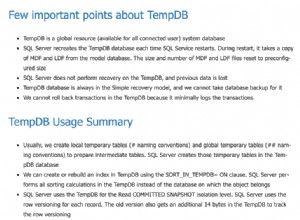Trao đổi dữ liệu điện tử (EDI) là một định dạng dữ liệu cho phép các tổ chức và doanh nghiệp trao đổi dữ liệu. EDI được sử dụng trong tất cả các ngành công nghiệp chính:y tế, bán lẻ, ô tô, tài chính, v.v. EDI là một tiêu chuẩn được điều chỉnh bởi Ủy ban Tiêu chuẩn được Công nhận (ASC X12). Bản phát hành EDI chứa một tập hợp các loại thông báo. Các loại thông báo mẫu là hóa đơn, đơn đặt hàng và yêu cầu chăm sóc sức khỏe.
Salesforce.com không có sẵn phương tiện trao đổi dữ liệu với các ứng dụng EDI. Tuy nhiên, có thể sử dụng ứng dụng của bên thứ ba để dịch các giá trị của đối tượng Salesforce thành thông điệp EDI và ngược lại. Một trong những ứng dụng đó là Extreme Translator của Etasoft.
Extreme Translator hỗ trợ cơ sở dữ liệu ODBC dưới dạng nguồn hoặc đích. Trình điều khiển ODBC của Salesforce.com cho phép ứng dụng tuân thủ ODBC như Extreme Translator truy vấn và cập nhật Salesforce.com. Vì EDI là định dạng được hỗ trợ cho Extreme Translator, bạn có thể sử dụng các thành phần này để tạo thông báo EDI từ dữ liệu Salesforce.com và ngược lại.
Ví dụ trong blog này tạo Đơn đặt hàng EDI từ báo giá của Salesforce.com:
Salesforce.com Quote > Salesforce.com ODBC Driver > Extreme Translator > EDI X12 850 Purchase Order
Trước khi bạn tạo bản đồ trong Extreme Translator để chuyển đổi dữ liệu của Salesforce.com thành EDI, bạn cần tải xuống, cài đặt và cấp phép cho trình điều khiển ODBC của Salesforce.com. Sau đó, tạo nguồn dữ liệu ODBC kết nối với phiên bản Salesforce.com của bạn. Trên Windows 64 bit, bạn cần định cấu hình nguồn dữ liệu ODBC 64 bit. Để thực hiện việc này, hãy sử dụng phiên bản 64-bit của Microsoft ODBC Data Source Administrator, nằm trong Control Panel. (Trên một số phiên bản Windows, có cả phiên bản 32-bit và 64-bit của Quản trị viên nguồn dữ liệu ODBC nằm trong Pa-nen điều khiển, tuy nhiên, kiến trúc của chúng được gắn nhãn rõ ràng nếu đúng như vậy.)
- Trong Extreme Translator Mapper, nhấp chuột phải vào ngăn nhập liệu (ở bên trái cửa sổ). Chọn Thêm> Cơ sở dữ liệu từ menu bật lên.
Thêm cơ sở dữ liệu hộp thoại được hiển thị.
- Trong nguồn dữ liệu ODBC , nhập tên nguồn dữ liệu ODBC Salesforce.com của bạn. Chọn OK .
- Trong ngăn nhập liệu, nhấp chuột phải vào biểu tượng cơ sở dữ liệu. Chọn Thêm> Truy vấn SQL từ menu bật lên.
Hộp thoại Truy vấn Chọn SQL được hiển thị.
- Trong hộp Tên, hãy nhập "Báo giá của Salesforce.com".
- Trong hộp câu lệnh chọn SQL, hãy nhập:
SELECT QUOTE.SHIPPINGCITY AS SHIPPINGCITY, QUOTE.SHIPPINGCOUNTRYCODE AS SHIPPINGCOUNTRYCODE, QUOTE.SHIPPINGPOSTALCODE AS SHIPPINGPOSTALCODE, QUOTE.BILLINGCITY AS BILLINGCITY, QUOTE.BILLINGCOUNTRYCODE AS BILLINGCOUNTRYCODE, QUOTE.BILLINGPOSTALCODE AS BILLINGPOSTALCODE, PRODUCT2.NAME AS NAME, QUOTELINEITEM.QUANTITY AS QTY, QUOTELINEITEM.TOTALPRICE AS PRICE, CONTACT.FIRSTNAME AS FIRSTNAME, CONTACT.LASTNAME AS LASTNAME FROM PRODUCT2 RIGHT JOIN QUOTELINEITEM ON PRODUCT2.ID = QUOTELINEITEM.PRODUCT2ID RIGHT JOIN QUOTE ON QUOTE.ID = QUOTELINEITEM.QUOTEID LEFT JOIN CONTACT ON QUOTE.CONTACTID = CONTACT.ID WHERE STATUS = 'Accepted'
Truy vấn SQL này truy xuất thông tin từ các đối tượng Salesforce.com khác nhau cho báo giá:tên khách hàng, địa chỉ thanh toán và giao hàng, chi tiết đơn hàng, v.v. Khi chúng ta sẽ tạo một đơn đặt hàng, truy vấn chỉ truy xuất các báo giá đã được chấp nhận. Trong trường hợp Salesforce.com của chúng tôi, chúng tôi đã bật "Danh sách chọn của Tiểu bang và Quận", bổ sung mã quốc gia ISO cho địa chỉ thanh toán và giao hàng vào đối tượng Báo giá. Đây là định dạng bắt buộc đối với các quốc gia trong Bộ giao dịch đơn đặt hàng EDI (850).
- Chọn Trường Đọc và sau đó chọn OK
Ngăn nhập liệu phải chứa các trường sau, các trường này sẽ được dịch sang đơn đặt hàng định dạng EDI.
- Nhấp chuột phải vào ngăn đầu ra. Chọn Thêm> Tin nhắn .
Tin nhắn mới hộp thoại được hiển thị.
- Trong Bản dịch , chọn Dựa trên mẫu , rồi chọn OK
Mẫu hộp thoại được hiển thị.
- Trong một trong các bộ mẫu x12, hãy chọn Đơn đặt hàng 850 PO , rồi chọn Nhập .
Trình hướng dẫn Mẫu hộp thoại được hiển thị.
- Trong Loại Mục danh sách, chọn Đầu ra . Chọn OK .
Các trường đơn đặt hàng xuất hiện trong ngăn đầu ra.
- Trong ngăn nhập liệu, chọn "SHIPPINGCITY".
- Trong ngăn đầu ra, hãy chọn trường này:
X12 850 Purchase Order ISA GS N1 N4 City Name - 1 - Trên Chỉnh sửa trình đơn, chọn Bản đồ / Bỏ bản đồ
Điều này tạo ánh xạ giữa trường dữ liệu Salesforce.com và thông báo EDI mục tiêu. Khi bạn chạy trình dịch, Extreme Translator Mapper sẽ sử dụng giá trị trong cột SHIPPINGCITY để điền thông báo EDI.
- Ánh xạ các trường Saleforce.com còn lại.
Bản đồ kết quả sẽ là:
Đầu vào Đầu ra VẬN CHUYỂN X12 850 Purchase Order ISA GS N1 N4 City Name - 1SHIPPINGCOUNTRYCODE X12 850 Purchase Order ISA GS N1 N4 Country Code - 4SHIPPINGPOSTALCODE Đơn đặt hàng X12 850 Mã bưu điện ISA GS N1 N4 - 3 HÓA ĐƠN X12 850 Purchase Order ISA GS N1 N4 City Name - 1BILLINGCOUNTRYCODE X12 850 Purchase Order ISA GS N1 N4 Country Code - 4BILLINGPOSTALCODE X12 850 Purchase Order ISA GS N1 N4 Postal Code - 3TÊN X12 850 Purchase Order ISA GS P01 Assigned Identification - 1QTY X12 850 Purchase Order ISA GS P01 Quantity Ordered - 2GIÁ X12 850 Purchase Order ISA GS P01 Unit Price - 4FIRSTNAME X12 850 Purchase Order ISA GS N1 N2 Name - 1LASTNAME X12 850 Purchase Order ISA GS N1 N2 Name - 1 - Trong ngăn đầu ra, chọn
X12 850 Purchase Order. - Trong tab Thuộc tính, trong Đường dẫn dữ liệu , hãy nhập tên của tệp EDI mà tệp Extreme Translator Mapper sẽ tạo ra từ dữ liệu Salesforce.com.
Ví dụ:
C:\SalesforceQuote.edi. - Trên Dự án trình đơn, chọn Chạy .